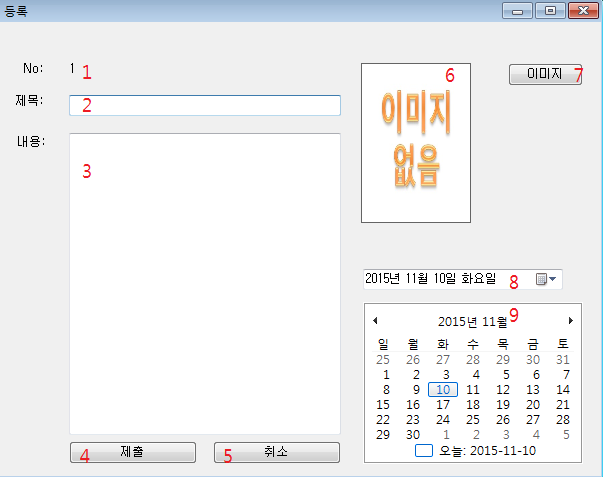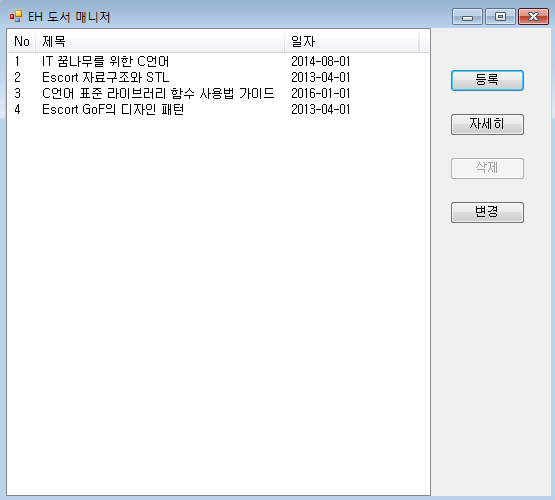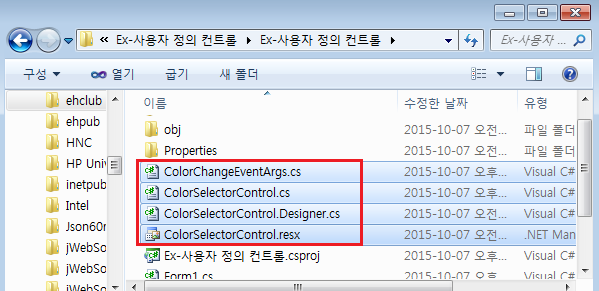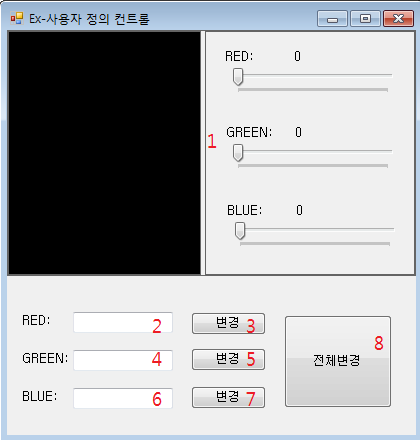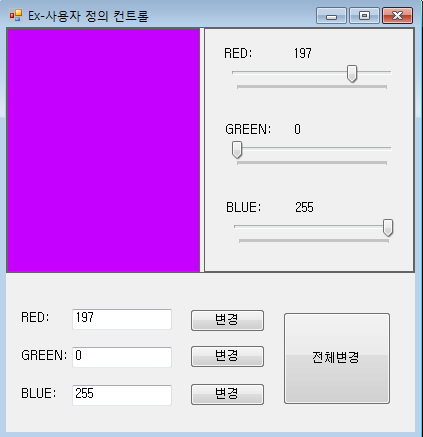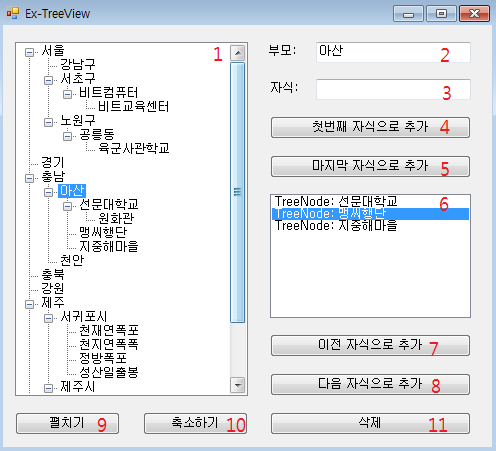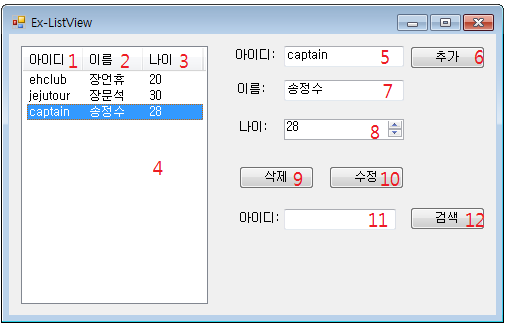4. 4 폼 구현 이제 사용자와 상호작용하는 폼을 구현합시다. 4.4.1 RegForm 프로젝트에 RegForm을 추가하고 자식 컨트롤을 배치합니다. 정보를 표시하는 Label 컨트롤을 제외하고 9개의 컨트롤을 배치합니다. 일련 번호를 표시할 Label, 제목과 내용을 입력할 TextBox, 제출과 취소와 이미지 선택을 위한 버튼, 선택한 이미지를 표시할 PictureBox, 날짜를 선택하는 DateTimePicker와 MonthCalendar입니다. [그림 4.6] RegForm 자식 컨트롤 배치 using System; using System.Collections.Generic; using System.Drawing; using System.Windows.Forms; namespace MyReadin..